Hvordan Fixer Jeg Video Lag på Windows 11?

For at løse video lag problemer på Windows 11, opdater dine grafikdrivere til den nyeste version og deaktiver hardwareacceleration.
Zoombombing er et ord, som vi alle har været nødt til at lære for nylig. Lige siden pandemien startede, har Zoom oplevet en vanvittig stigning i brugere. Al den popularitet ville ikke gå ubemærket hen.
Du kan se, hvad ordet "Zoombombing" betyder ved at adskille det i to ord, men er der noget, du kan gøre for at beskytte dine møder? Ikke alt håb er tabt, da der er nogle sikkerhedsindstillinger, du kan ændre for at forhindre uønskede besøgende i at komme ind på dine Zoom-møder.
Zoombombing er, når en person, du ikke inviterede, deltager i dit møde. Men de sidder ikke bare og lytter. Disse uønskede besøgende vil gøre noget, der vil afbryde dit møde, og det er normalt noget som at vise voksenindhold, bande eller noget, de tror, vil få dem til at grine.
Bare fordi der er mennesker, der ikke ved, hvad ordet respekt betyder, betyder det ikke, at du ikke kan gøre noget for at beskytte dine Zoom-møder mod den slags brugere. Ved at foretage et par ændringer i dine sikkerhedsindstillinger, bliver det meget sværere for disse ubudne gæster at få det.
Når du opretter din Zoom-konto, får du et personligt møde-id eller et personligt link. Med dette personlige ID (en kombination af 10 cifre) vil enhver, der husker det eller laver en kopi, altid have adgang til dit personlige virtuelle rum.
Medmindre de personer, der vil deltage i mødet, er personer, du ved, du kan stole på, og som ikke giver disse oplysninger ud, bør du ikke bruge dem.
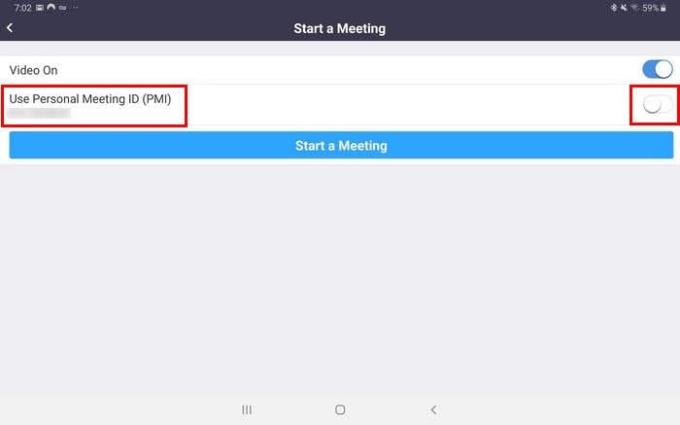
Når du har trykket på indstillingen Opret møde , vil du se muligheden for at bruge dit personlige møde-id . Sørg for, at denne indstilling er slået fra. Hvis du nogensinde har brug for at ændre dit personlige ID, så tjek afsnittet nedenfor. Husk, at du skal køre Zoom Pro for at ændre id'et.
Der er også et par muligheder i indstillinger, du kan deaktivere for at holde dine møder sikre.
Tillad f.eks. ikke andre deltagere at dele deres skærm. På denne måde behøver du ikke bekymre dig om, at de deler upassende indhold.
For at foretage ændringer på din konto, skal du logge ind på Zooms websted , og derfra kan du få adgang til Indstillinger. Når du logger ind, skal du klikke på Indstillinger > I møde (Grundlæggende) til venstre og se efter muligheden for skærmdeling.
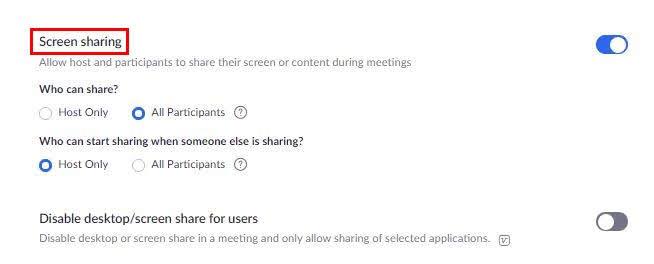
Under indstillingen, Hvem kan dele? Klik på Kun vært. Når du klikker på denne mulighed, bliver den nedenstående automatisk nedtonet.
Andre muligheder, der er bedst at slå fra, er:
Der er muligheder, som du skal aktivere for at beskytte dit møde mod Zoombombing. Glem for eksempel ikke at aktivere:
Hvis du bruger den grundlæggende Zoom-plan, vil du ikke være i stand til at vælge et personligt møde-id. Hvis du prøver det, får du kun en besked, der fortæller dig, at kun din it-administrator kan ændre dit personlige møde-id.
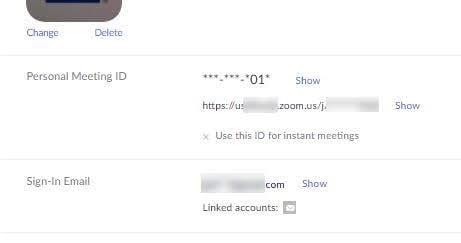
Der vil være en opgraderingsmulighed ved siden af meddelelsen, for en sikkerheds skyld, denne mulighed er opgraderingen værd for dig. Hvis du har en betalt konto, kan du ændre den ved at logge ind på Zooms websted og klikke på profilindstillingen til venstre. Det personlige møde-id vil være den første mulighed på listen.
Zoom har sagt, at de arbejder på at forbedre tjenestens sikkerhedsfejl. Hvis de vil beholde den popularitet, de har opnået; forhåbentlig kommer disse rettelser snart. Hvor ofte bruger du Zoom? Del dine tanker i kommentarerne nedenfor.
For at løse video lag problemer på Windows 11, opdater dine grafikdrivere til den nyeste version og deaktiver hardwareacceleration.
Vi har brugt lidt tid med Galaxy Tab S9 Ultra, og den er den perfekte tablet til at parre med din Windows PC eller Galaxy S23.
Lær hvordan du fremhæver tekst med farve i Google Slides appen med denne trin-for-trin vejledning til mobil og desktop.
Mange nyhedsartikler nævner det "mørke web", men meget få diskuterer faktisk, hvordan man får adgang til det. Dette skyldes hovedsageligt, at mange af de hjemmesider, der findes der, huser ulovligt indhold.
Indstil timere til Android-apps og hold brugen under kontrol, især når du har vigtigt arbejde, der skal gøres.
At vide, hvordan man ændrer privatlivsindstillingerne på Facebook på en telefon eller tablet, gør det lettere at administrere din konto.
Lær alt om PIP-tilstand i Google Chrome, og hvordan du aktiverer det for at se videoer i et lille billede-i-billede-vindue, ligesom du kan på dit TV.
Hav det sjovt i dine Zoom-møder med nogle sjove filtre, du kan prøve. Tilføj en halo eller se ud som en enhjørning i dine Zoom-møder med disse sjove filtre.
Opdag hvordan du nemt og hurtigt kan aktivere mørk tilstand for Skype på din Windows 11 computer på mindre end et minut.
Så, du har fået fat i denne slanke og kraftfulde enhed, og det er stort set alt, hvad du har drømt om, ikke? Men selv de bedste gadgets har brug for en pause.






